
Starus Office Recovery(office文档恢复软件)
v2.7- 软件大小:16.7 MB
- 更新日期:2020-07-27 14:37
- 软件语言:简体中文
- 软件类别:数据恢复
- 软件授权:修改版
- 软件官网:待审核
- 适用平台:WinXP, Win7, Win8, Win10, WinAll
- 软件厂商:

软件介绍 人气软件 下载地址
Starus Office Recovery是一款功能强大的office文档恢复软件,该程序旨在帮助您恢复由于误删除、病毒、分区格式化而丢失的office文档,支持的格式包括doc、docx、rtf、xls、xlsx...,其采用了简单的向导界面,您可以遵循提示与分步操作快速完成扫描与恢复,值得一提的是,在扫描完成后,将按原文件结构自动构建目录,并在相应文件夹下快速查找丢失的文档,您也可以通过过滤器快速执行筛选,便于进行恢复,这里为分享的是本,可以免费激活与使用,有需要的朋友赶紧下载吧!
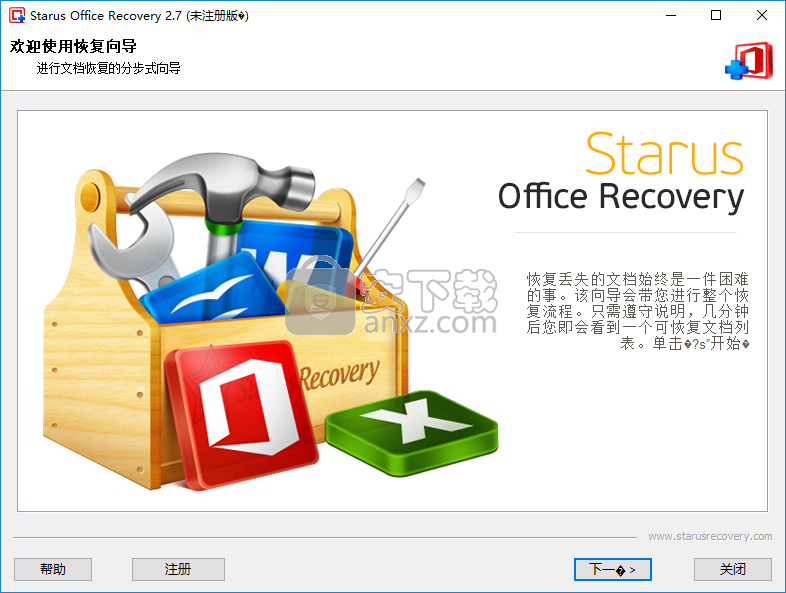
软件功能
恢复损坏的分区上存储的文档
从无法访问的Flash介质中恢复文档
立即恢复已删除的文档
支持所有流行的文档格式,例如RTF,DOC,DOCX,XLS...
从损坏的,无法访问的重新分区的磁盘中恢复文档
软件特色
简洁的外观和直观的功能
Starus Office Recovery是一个实用程序,可以帮助您恢复从计算机中意外删除的文件或由于各种原因(例如,磁盘损坏,损坏或格式化)而丢失的文件。
设置快速,平稳,不需要您的任何特殊注意。启动后,您将看到一个简约,直观的界面,这不会给您带来任何麻烦。因此,它是一种用户友好的实用程序,适合第一次使用或技术技能较低但需要还原重要文档的用户。
您将很高兴得知UI被设计为向导,可以为您提供所有必要的说明并指导您完成还原文件的过程。至于可以恢复的文档类型,您可以恢复RTF,DOC,DOCX,XLS,XLSX,Open Office ODT,ODS和ODP等类型的office文档。
使您能够从损坏和格式化的磁盘中恢复文档
根据丢失数据的方式,该程序允许您在两种不同的选择之间进行选择。例如,由于断电或错误而导致文档丢失的情况下,可以使用快速扫描功能检测和恢复文件。
另一方面,如果您一直在处理病毒感染,并且必须格式化包含Windows安装的驱动器,或者根本无法读取磁盘,或者访问闪存驱动器时可能出错,建议您选择高级恢复选项。
获得结果后,可以通过类似资源管理器的选项卡预览文件,然后选择要还原的文件。您可以将它们刻录到DVD,将它们保存在硬盘驱动器上或创建ISO虚拟映像。
一个方便的应用程序,可以帮助您恢复关键文档
总而言之,如果您由于疏忽或更严重的问题(例如病毒感染)造成重要文档丢失,那么Starus Office Recovery可能会帮助您找回它们。
安装方法
1、在本站下载并解压zip文件,在安装包下双击安装程序进入如下的语言选择界面,选择【中文(简体)】语言,点击【OK】。
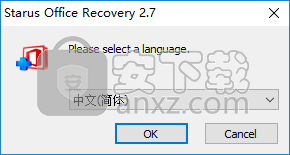
2、随即进入欢迎安装Starus Office Recovery界面,单击【下一步】按钮。
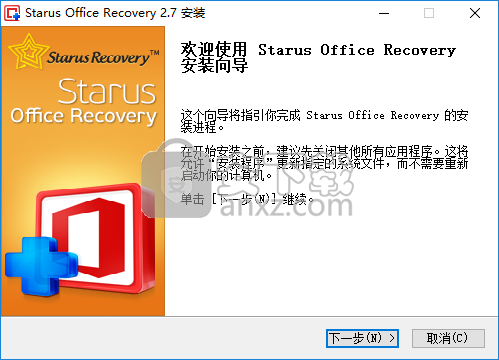
3、阅读许可证协议,点击【我接受】按钮同意并进入下一步的安装。
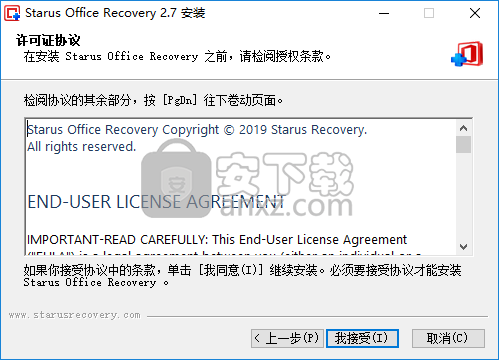
4、选定安装位置,用户可以选择默认的安装路径C:\Program Files\Starus Recovery\Starus Office Recovery,也可以点击【浏览】自定义。
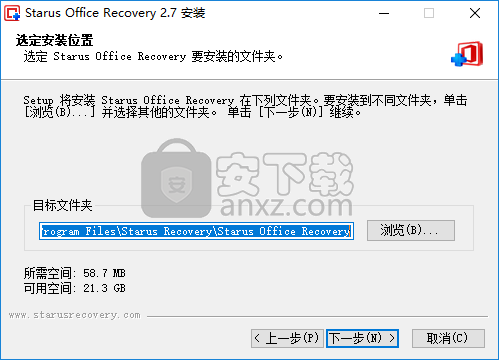
5、选择附加选项,勾选添加桌面快捷方式以及添加快捷方式到快速启动栏的选项,点击【安装】按钮开始进行安装。
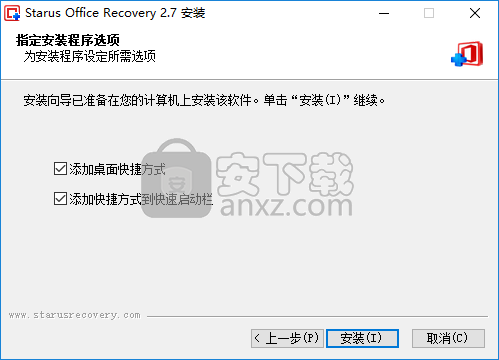
6、Starus Office Recovery安装完成,点击【完成】。
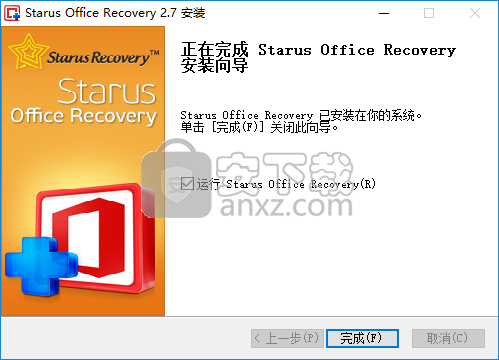
方法
1、运行Starus Office Recovery,进入如下的界面,点击左下角的【注册】按钮。
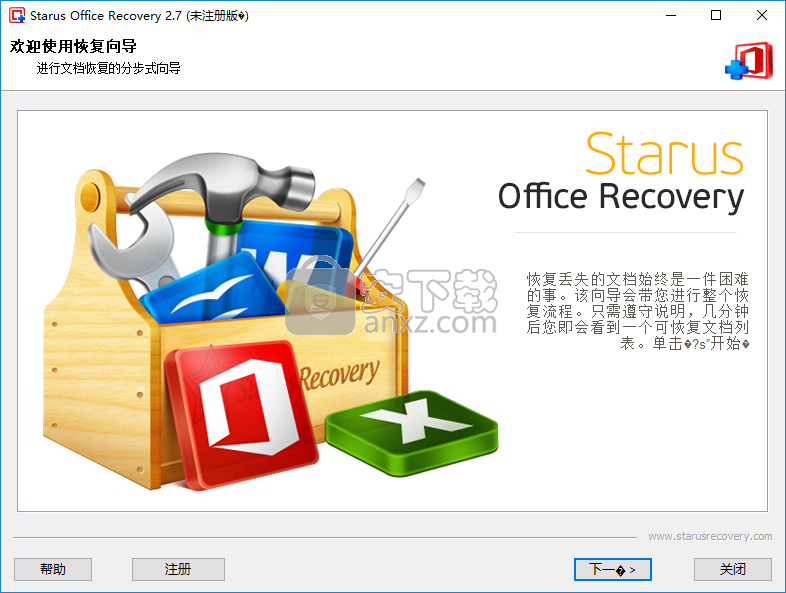
3、随即进入Starus Office Recovery注册窗口,具体如下图所示。
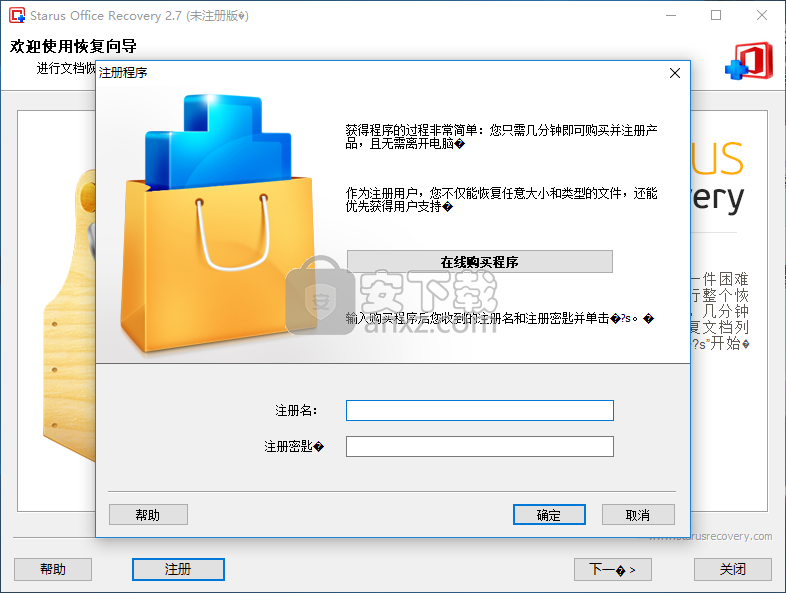
4、运行注册机程序“Keygen.exe”,在developer一栏选择【Starus Recovery】,然后在product一栏选择【Starus Office Recovery】,在name一栏任意输入一个名称,即可自动生成注册码。
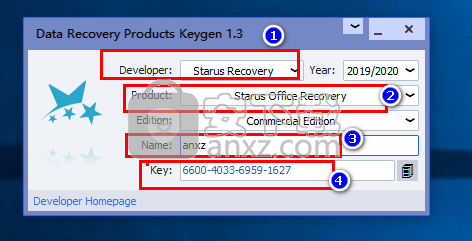
5、将注册机上的注册名、注册密匙复制到软件激活界面对应栏,点击【确定】。
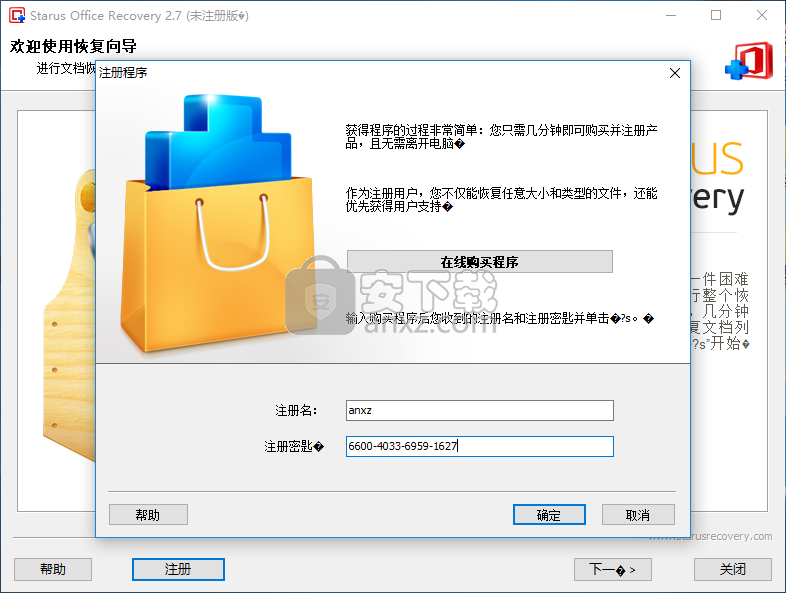
6、最后,Starus Office Recovery即可完成激活。
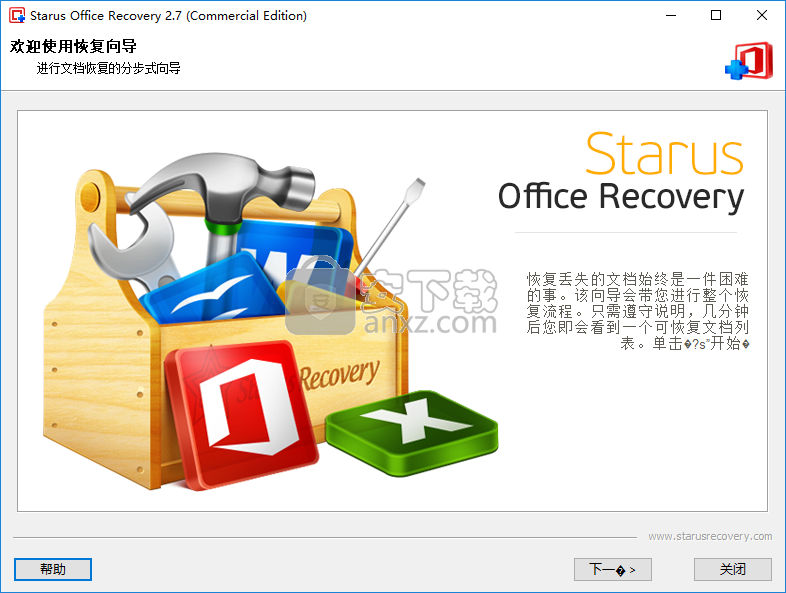
使用方法
1、运行Starus Office Recovery,进入如下的向导界面,单击【下一步】。
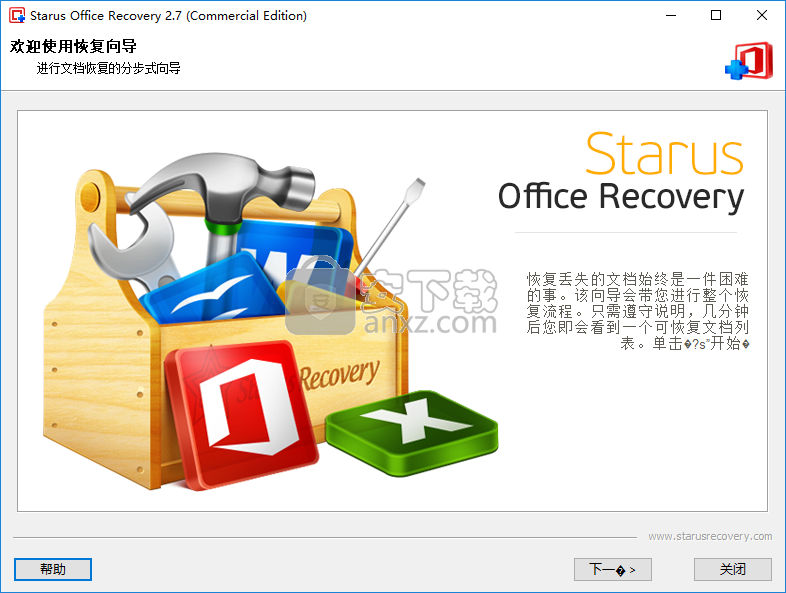
2、选择磁盘,用户可以选择要扫描的磁盘或位置。
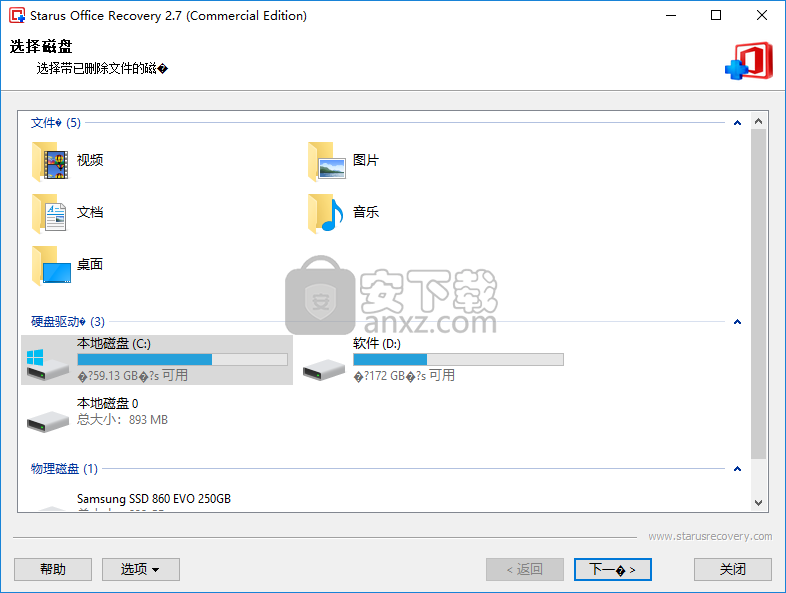
3、选择分析类型,支持快速扫描与全盘扫描。
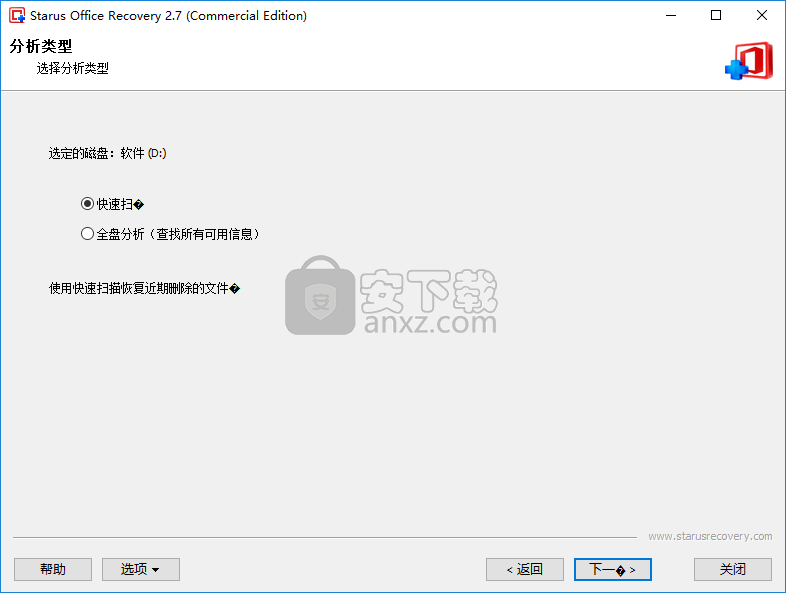
4、附加选项,指出文件搜索标准。
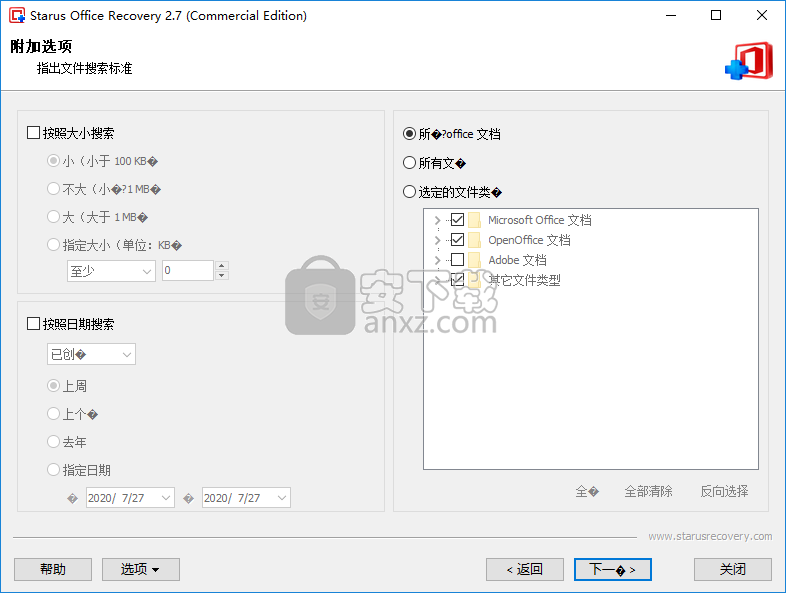
5、正在分析驱动器,用户等待完成。
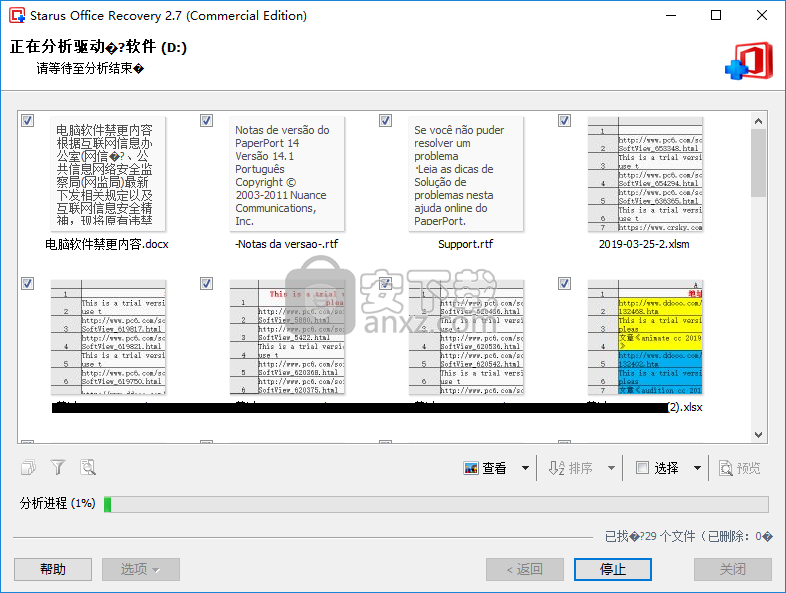
6、在目录下快速搜索丢失的文档,并提供预览功能。
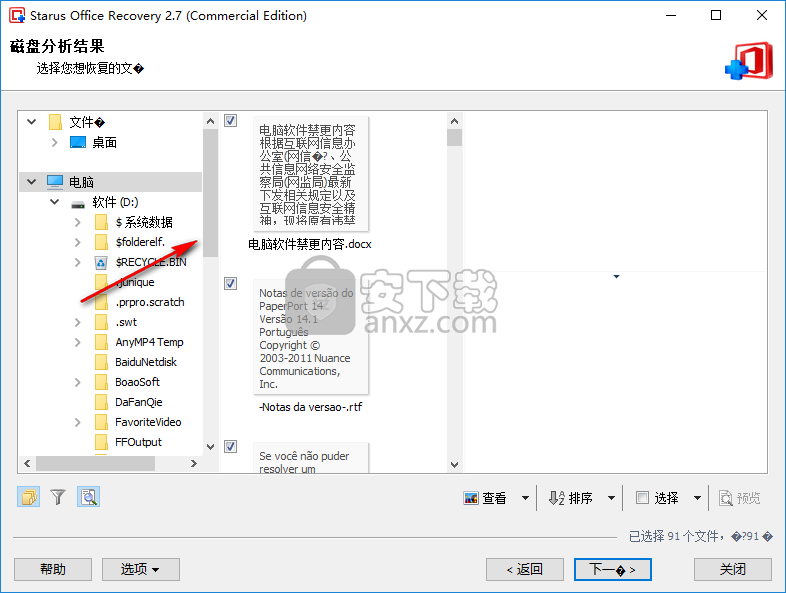
7、勾选要恢复的稳当内容,然后进入下一步。
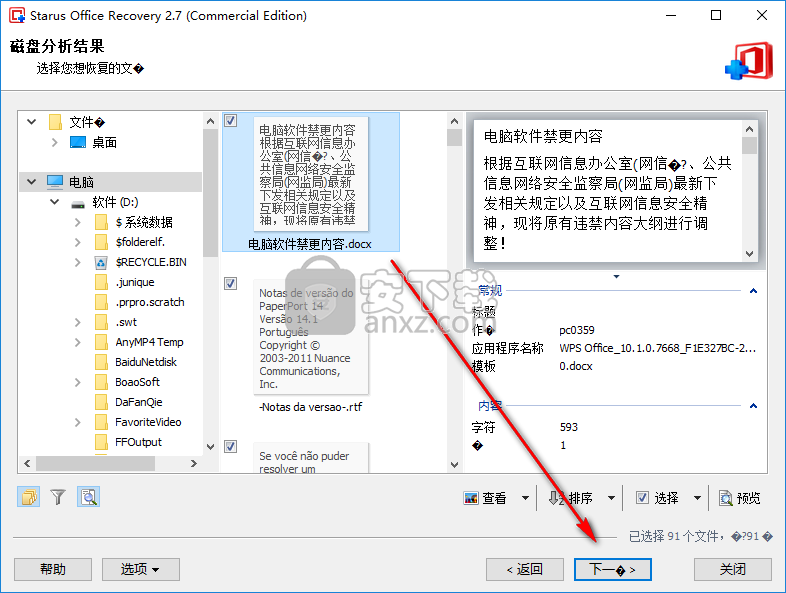
8、用户将文件恢复到硬盘即可。
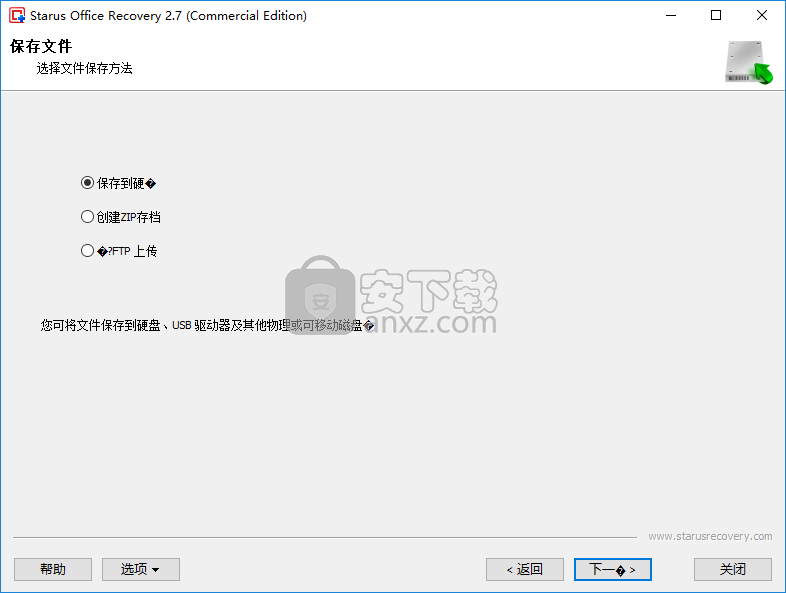
人气软件
-

EasyRecovery12(数据恢复软件) 24.4 MB
/简体中文 -

ghost32 1.51 MB
/简体中文 -

Advanced EFS Data Recovery Pro(EFS文件恢复工具) 9.53 MB
/简体中文 -

Acer eRecovery Management(Acer电子恢复管理工具) 19.85 MB
/英文 -

Stellar Data Recovery 9(数据恢复软件) 113 MB
/简体中文 -

iMyFone Fixppo(多功能ios系统修复工具) 32.85 MB
/英文 -

Recover My Files 4.9.4.1324 汉化版 10.00 MB
/简体中文 -

Advanced Photoshop Repair(修复PS图工具)v1.1 0.59 MB
/英文 -

Amazing Samsung Data Recovery(三星数据恢复软件) 11.9 MB
/简体中文 -

ReiBoot(iOS系统修复软件) 14.1 MB
/简体中文


 嗨格式数据恢复大师 v2.9.1491.4
嗨格式数据恢复大师 v2.9.1491.4  VIDEORECOVERY 2019(数据恢复软件) V5.1.9.4 免费版
VIDEORECOVERY 2019(数据恢复软件) V5.1.9.4 免费版  ObjectRescue Pro(高级数据恢复软件) v6.11 汉化
ObjectRescue Pro(高级数据恢复软件) v6.11 汉化  MediaRecovery Professional Edition(电脑数据恢复软件) v14.1.131
MediaRecovery Professional Edition(电脑数据恢复软件) v14.1.131  Remo Recover Pro(专业数据恢复软件) v5.0.0.40
Remo Recover Pro(专业数据恢复软件) v5.0.0.40  3-Heights PDF Desktop Repair Tool(PDF修复工具) v6.7 (含破解教程)
3-Heights PDF Desktop Repair Tool(PDF修复工具) v6.7 (含破解教程) 
















